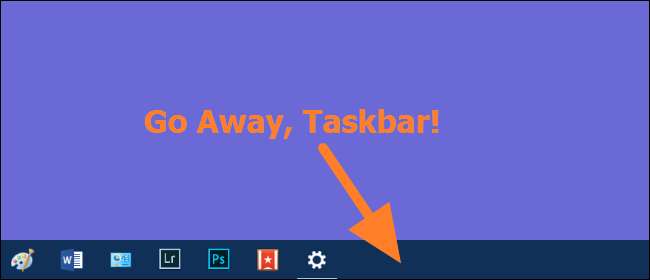
Automatické skrytí hlavního panelu může být skvělý způsob, jak přidat trochu více místa na plochu. Ale občas může tvrdohlavě odmítnout skrývat se, když to má být. Zde je několik tipů, které by mohly tento hlavní panel znovu skrýt.
PŘÍBUZNÝ: Jak automaticky skrýt hlavní panel systému Windows
POZNÁMKA: V tomto článku používáme Windows 10 jako náš příklad, ale tyto stejné techniky by měly fungovat pro Windows 8, 7 nebo dokonce Vista. Poukážeme na to, kde se věci výrazně liší.
Co způsobí, že se hlavní panel nebude automaticky skrývat?
Pokud používáte funkci automatického skrytí na hlavním panelu Windows, zůstane skrytá, dokud aplikace nebude vyžadovat vaši pozornost. U běžných aplikací to obvykle znamená, že na vás začne blikat tlačítko na hlavním panelu aplikace. Například aplikace Skype bude blikat na hlavním panelu, když přijmete nový hovor. V takovém případě můžete jednoduše kliknout na toto tlačítko na hlavním panelu a dát aplikaci vědět, že jste viděli, co potřebuje, abyste viděli, a hlavní panel se znovu skryje.
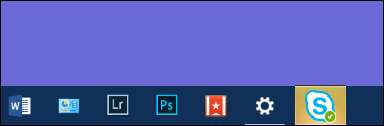
U aplikací na pozadí, které mají na hlavním panelu ikonu, mohou dvě hlavní akce přetrvávat. První je, když máte na ikoně odznak - nebo skutečnou změnu ikony - což znamená, že aplikace vyžaduje vaši pozornost. Například aplikace Slack zobrazuje na své běžné ikoně malou červenou tečku, která vás upozorní, když obdržíte novou zprávu.
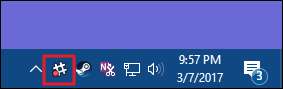
Druhý případ se stane většinou v systému Windows 8 a dřívějších verzích, když se objeví bublina oznámení. To často způsobí, že hlavní panel zůstane viditelný, dokud zprávu nezavřete. Samozřejmě je také snadné je zavřít, nebo můžete upravit oznámení tak, aby se nezobrazovala. Tento scénář se ve Windows 10 ve skutečnosti nestane, protože oznámení zmizí sama a můžete je zobrazit později Akční centrum .
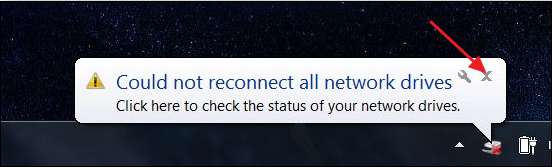
PŘÍBUZNÝ: Jak používat a konfigurovat nové oznamovací centrum ve Windows 10
Tyto problémy jsou většinou záměrné a lze je snadno vyřešit - buď dejte aplikaci požadovanou pozornost, nebo ji nakonfigurujte tak, aby o vaši pozornost přestala žádat.
V některých případech však aplikace není napsána úplně správně. Spustí oznámení v systému Windows, aby byl hlavní panel otevřený, ale nezobrazí se nic, co by bylo možné zavřít. Tento problém je ještě horší v kombinaci se schopností systému Windows skrýt ikony na hlavním panelu.
Problém obvykle vyřešíte restartováním problémové aplikace nebo kliknutím na ikonu a spustíte jakékoli skryté oznámení. Ale máte i jiné možnosti.
Ověřte nastavení hlavního panelu (a restartujte průzkumník)
Abyste se ujistili, že jsme na stejné stránce, klikněte pravým tlačítkem na hlavní panel a v místní nabídce vyberte možnost „Nastavení“ (nebo „Vlastnosti“, pokud používáte Windows 8 nebo 7). Ve Windows 10 se tím zobrazí stránka „Hlavní panel“ aplikace Nastavení. Zkontrolujte, zda je povolena možnost „Automaticky skrýt hlavní panel v režimu plochy“. Pokud používáte tablet - nebo režim tabletu na dotykové obrazovce - můžete se také rozhodnout, zda chcete povolit také odpovídající režim režimu tabletu.
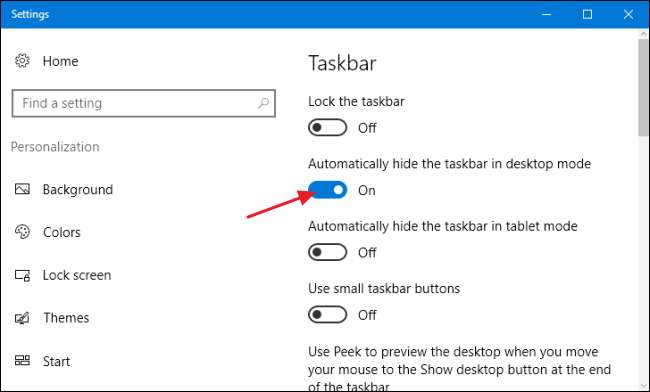
Pokud používáte Windows 8, 7 nebo Vista, zobrazí se místo toho okno „Hlavní panel a vlastnosti nabídky Start“. Zkontrolujte, zda je povolena možnost „Automaticky skrýt hlavní panel“.
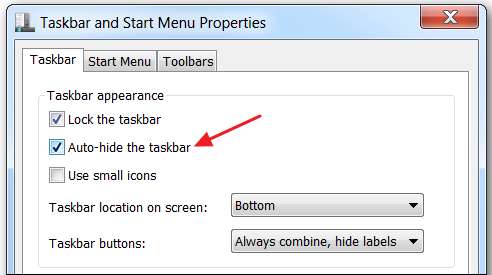
Někdy, pokud máte potíže s automatickým skrýváním na hlavním panelu, problém vyřešíte pouhým vypnutím a opětovným zapnutím funkce.
PŘÍBUZNÝ: Jak restartovat Windows Explorer.exe (spolu s hlavním panelem a nabídkou Start)
Když už jste u toho, je třeba vyzkoušet ještě jednu věc. Někdy, když se hlavní panel odmítne automaticky skrýt a nemůžete najít důvod, restartování Průzkumníka Windows může způsobit, že problém zmizí - alespoň dočasně. A restartování Průzkumníka je mnohem rychlejší než restartování počítače.
Pokud ani jeden z nich problém zcela nevyvrátí, je na čase najít viníka.
Otevřete skryté ikony a klikněte na ně pravým tlačítkem
PŘÍBUZNÝ: Jak přizpůsobit a vylepšit ikony na hlavním panelu v systému Windows
V některých případech je problém s automatickým skrytím hlavního panelu způsoben ikonami na systémové liště, které indikují, kdy potřebujete jejich pozornost, ale jsou skryté z pohledu .
Zde například potřebuje aplikace Slack pozornost, ale její ikona je skryta na stránce dalších aplikací, které uvidíte, pouze pokud kliknete na malou šipku nahoru na levé straně hlavního panelu. V tomto případě musíte pouze otevřít tuto stránku a zjistit, zda některé aplikace vyžadují vaši pozornost. Klikněte nebo na ně klikněte pravým tlačítkem a hlavní panel by se měl znovu skrýt. Tento problém můžete také zmírnit přetažením ikon aplikací, které občas vyžadují pozornost, do hlavní oblasti hlavního panelu, kde je můžete vidět.
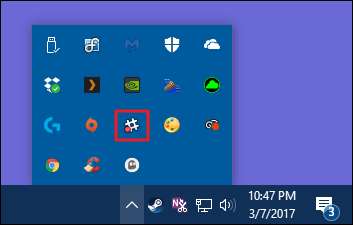
Občas se zobrazí ikona na systémové liště, která drží hlavní panel otevřený, i když vizuálně nevyžaduje vaši pozornost. Pokud nevidíte zřejmé oznámení z jedné z aplikací, zkuste postupně kliknout pravým tlačítkem na každou z nich a zjistit, zda se tím problém vyřeší. Pokud najdete takové, které se chová tímto způsobem, můžete vypnout oznámení pro aplikaci nebo ji alespoň přetáhnout dolů do oblasti hlavního panelu systému, kde je snadnější ji najít.
Přizpůsobte nastavení oznámení
Doufejme, že v tomto okamžiku jste zjistili, která aplikace způsobuje problém. Nyní máte rozhodnutí: můžete jej nechat upozorňovat, pokaždé vyvolat hlavní panel, nebo oznámení této aplikace vypnout. To platí, zda vás aplikace upozorní blikáním běžného tlačítka na hlavním panelu nebo ikony na hlavním panelu. A platí, zda je oznámení odznakem na ikoně nebo bublinovým oznámením. Pokud můžete žít bez oznámení z této aplikace, můžete je vypnout. Trik spočívá ve zjišťování, kde to udělat.
U aplikací, které vás upozorní blikáním tlačítka na hlavním panelu, nemusíte dělat nic. Některé aplikace na vás blikají tlačítkem, pokud se pokusíte zavřít neuložený dokument nebo pokud si potřebují nainstalovat doplněk nebo se sami aktualizovat. U některých aplikací, například aplikace Skype, kterou jsme zmínili dříve, můžete prozkoumat nastavení aplikace a zjistit, zda existuje možnost vypnout oznámení.
U aplikací, které vás upozorní zobrazením odznaku nebo symbolu na ikonu na systémové liště, budete muset prozkoumat nastavení aplikací a zjistit, zda je můžete tato oznámení vypnout. Bohužel pro tyto typy nastavení neexistuje centrální oblast. K nastavení těchto jednotlivých aplikací na pozadí obvykle máte přístup kliknutím pravým tlačítkem na ikonu na hlavním panelu a výběrem možnosti „Nastavení“, „Předvolby“ nebo podobně.

PŘÍBUZNÝ: Zakažte všechny oznamovací bubliny v jakékoli verzi systému Windows
U aplikací, které vytvářejí oznámení s bublinami nebo toasty, můžete oznámení vypnout v nastavení aplikace. Windows má však také vestavěný způsob, jak ovládat některé z těchto typů oznámení. Trochu se to liší v závislosti na verzi systému Windows, kterou používáte, proto doporučujeme pročíst si naše úplné průvodce přizpůsobení a vylepšení ikon na hlavním panelu a pomocí a konfigurací Windows Action Center . Oznámení v systému Windows 10 obvykle nezpůsobují problémy s automatickým skrýváním na hlavním panelu, ale určitě se to může stát u oznámení v předchozích verzích. A pokud chcete jít all in, máme také průvodce úplným deaktivací hrotů balónků , který v těchto předchozích verzích systému Windows funguje skvěle.
PŘÍBUZNÝ: Jak skrýt nebo zobrazit odznaky aplikací na hlavním panelu Windows 10
Počínaje aktualizací Windows 10 Anniversary Update přidal Windows 10 funkci umožňující aplikacím zobrazovat odznaky na tlačítkách na hlavním panelu. Obvykle se jedná o aplikace jako Mail a Calendar, kde odznak může zobrazit počet nepřečtených položek. Tyto odznaky obvykle nezpůsobí, že hlavní panel zůstane viditelný, pokud máte nastaveno automatické skrytí, ale pokud máte podezření, že vám to způsobuje potíže, je snadné skrýt tyto odznaky tlačítek na hlavním panelu .
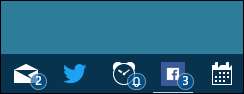
Doufejme, že alespoň jeden z těchto tipů vám pomůže vyřešit váš problém - a vy se vrátíte k pěkné, velké a čisté ploše.







